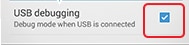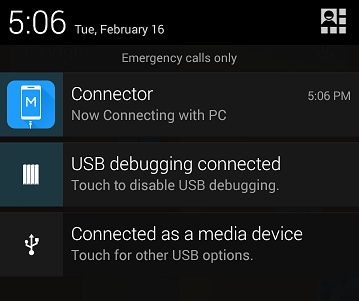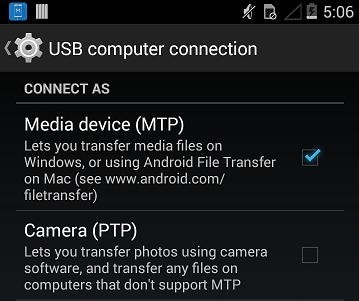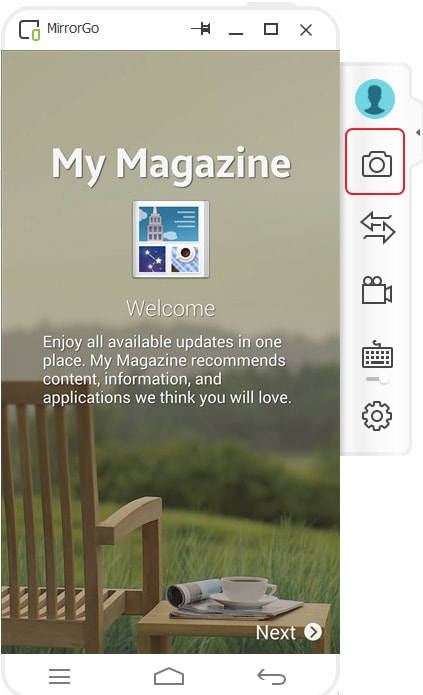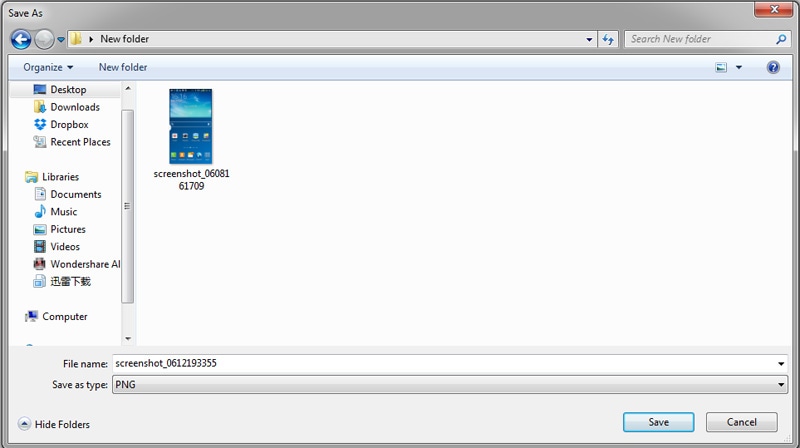• مسجل في: حلول انعكاس شاشة الهاتف • حلول مجربة
لقد قدمت تقنية الـ Screen Mirroring نفسها كميزة غنية جدًا توفر للأشخاص القدرة على مشاركة شاشتهم على أبعاد أكبر حتى يتمكن الأشخاص من مشاهدة المحتوى بدقة. قد تواجه موقفًا لا يمكنك فيه قراءة مستند بسهولة على شاشة هاتفك ويجب عليك التفكير بدقة لفهم المحتوى. وبالتالي ، فإنه يقودك إلى موقف يمكنك من خلاله مشاهدة الشاشة بطريقة أفضل من خلال مشاركتها على شاشة أكبر. لذلك ، يمكن عرض شاشة هواتف Android على شاشات الكمبيوتر بمساعدة تطبيقات مختلفة تابعة لجهات خارجية. من المحتمل ألا يوفر Android ميزة النسخ المتطابق للشاشة مباشرة على هواتفهم ، مما يؤدي إلى الحاجة إلى تطبيقات النسخ المتطابق للشاشة من جهات خارجية. توفر لك هذه المقالة مجموعة متنوعة من تطبيقات عرض الشاشة جنبًا إلى جنب مع دليلها المتنوع ونظرتها العامة التي تتيح لك عرض شاشة Android على جهاز الكمبيوتر.
الجزء 1: لماذا يجب عليك استخدام تقنية عرض الشاشة Screen Mirroring؟
هناك العديد من الظروف التي نحتاج فيها لعرض الشاشة كميزة هامة للغاية ويمكن استخدامها. على سبيل المثال ، إذا أردت مشاهدة مقطع فيديو مثير للإعجاب على هاتفك و مشاركته مع عائلتك. قد يستهلك الأمر وقتًا طويلاً لعرضه على جميع أفراد العائلة واحدًا تلو الآخر ، والذي عادةً ما يحدد تأثير الفيديو الذي يجب أن ينشئه عادةً. كبديل ، يمكن أن يقدم عرض الشاشة حلاً واعدًا للغاية من خلال مشاركة الشاشة على سطح المكتب أو التلفزيون ، حيث يمكن للجميع مشاهدته في لحظة واحدة.
يمكن أن توفر لك تقنية عرض الشاشة منصة مناسبة لعرض شاشة Android على جهاز الكمبيوتر بمساعدة تطبيقات مختلفة تابعة لجهات خارجية. يمكن أن تقدم هذه التطبيقات نفسها كحل مطلق للحفاظ على الانضباط بين الحضور فى المكان ، مثل في حالة وجودك في اجتماع بالمكتب. وبالتالي ، يمكن أن يكون عرض الشاشة حلاً واعدًا لمثل هذه المواقف باستخدام برامج خارجية مختلفة. تقدم هذه المقالة نظرة عامة على أفضل تطبيقات عرض الشاشة وأكثرها فعالية والتي يمكن استخدامها لعرض شاشة Android على جهاز الكمبيوتر.
الجزء 2: Scrcpy (مجانى)
إذا نظرنا إلى المنصات المجانية التي توفر ميزات عر ض الشاشة بدون أي تكلفة أولية ، فيمكن أن نذكر هنا تطبيق Scrcpy باعتباره أكثر البرامج التي لا تشوبها شائبة فهو برنامج مفتوح المصدر لعرض شاشة Android على جهاز الكمبيوتر. يتيح لك هذا البرنامج عرض شاشة هاتفك وحتى التحكم في جميع التطبيقات من خلال جهاز الكمبيوتر كما لو كنت تتحكم في الهاتف مباشرة. يوفر Scrcpy مجموعة كبيرة ومتنوعة من الميزات مقارنة بتطبيقات عرض الشاشة الأخرى. بصرف النظر عن عرض شاشة Android على جهاز الكمبيوتر ، يمكنك استخدام Scrcpy لتسجيل شاشتك المعروضة بجودة MP4 عالية الجودة. يمكن أيضًا عرض الشاشة بزوايا مختلفة ، أفقية ورأسية. عد التحكم المقدم في تطبيق Scrcpy رائعًا جدًا مقارنة بالتطبيقات الأخرى ، والذي يتضمن تحسين جودة الفيديو من خلال إدارة المقاييس مثل معدل البت.

الايجابيات:
- الميزات المعروضة في Scrcpy مفصلة ، كما هو موضح. كما أنه ، يوفر لك مراقبة لاسلكية عبر الإنترنت ، والتي يمكن إعادتها إلى وضعها السابق.
- نظراً لكونه تطبيقًا مفتوح المصدر ، فأنت لست ملزمًا بتحميل تطبيق جهة خارجية على هاتفك.
- التطبيق مجاني تمامًا بدون أى تكلفة إضافية.
السلبيات:
- إعداده صعب للغاية مقارنة بالبرامج الأخرى.
الجزء 3: AirMirror
AirMirror هو منصة رائعة أخرى توفر لك ميزات عالية الجودة وفعالة للغاية لعرض شاشة جهاز Android على جهاز الكمبيوتر. طور AirDroid ميزة تحت اسم AirMirror تسمح لك بالتحكم في شاشة Android من خلال اتصال لاسلكي. العديد من التطبيقات التقليدية لعرض شاشة Android على الكمبيوتر تتطلب عمل روت لجهاز Android. من ناحية أخرى ، بينما لا يتطلب AirMirror عمل روت لجهاز Android الخاص بك. ميزة أخرى قدمتها AirMirror هي جهاز التحكم عن بُعد ، حيث يمكنك التحكم في شاشة جهاز Android وتشغيل التطبيقات المختلفة من خلال الماوس ولوحة المفاتيح. إلى جانب ذلك ، فإنه يوفر لك خيار نقل الملفات عبر الشبكة محلية أو عبر الإنترنت. كما أنه ، يتيح لك التحكم في كل ميزة من ميزات الهاتف بمساعدة تقنية التحكم عن بعد فى الكمبيوتر.

الايجابيات:
- يوفر AirMirror واجهة مستخدم سهلة الاستخدام للغاية.
- يمكن أن يكون بديلاً فعالاً للغاية لنقل البيانات سلكياً. يمكنك نقل بيانات غير محدودة عبر جهاز الكمبيوتر والهاتف المحمول.
- يتيح لك مزامنة الحافظة وميزة إرسال النص.
السلبيات:
- إصدار الويب من AirMirror معدل نقل البيانات فيه محدود.
- لا يدعم عرض شاشة تطبيق WhatsApp ومنصات المراسلة الهامة.
الجزء 4: Vysor
هذا التطبيق هو إصدار مختلف من تطبيقات عرض الشاشة المرتبطة بـ Google Chrome. هذا الارتباط هو امتداد خاص يتم تقديمه في Google Chrome ، و لا يمكن تشغيله إلا من خلاله. فهو غير مجدي بدون Google Chrome على جهاز الكمبيوتر الخاص بك. إذا قمنا بمقارنته بتطبيقات عرض الشاشة الأخرى المستخدمة لعرض شاشة Android على الكمبيوتر الشخصي ، فلن يتفوق Vysor على التطبيقات الأخرى. ومع ذلك ، فهو عبارة عن منصة مجانية تجعله من بين أفضل المنصات الخاصة بعرض شاشة Android على جهاز الكمبيوتر.

الايجابيات:
- التطبيق سهل الاستخدام مع طريقة إعداد واتصال بسيطة.
السلبيات:
- ستلاحظ معه بعص التأخير لفترات قصيرة من الزمن.
- نظرًا لأنه متصل مباشرة بـ Google Chrome ، فإن سرعة المتصفح مهمة جدًا حتى يعمل.
الجزء 5: تطبيق لتسجيل و عرض الشاشة (مجاناً)
منصة أخرى لعرض الشاشة يمكن أن نضعها فى اعتبارنا لعرض شاشة جهاز Android على الكمبيوتر مجاناً. يوفر لك AllCast حلاً واضحًا لعرض المحتويات من هاتف Android الخاص بك على شاشة أخرى يمكن أن تكون إما جهاز الكمبيوتر الخاص بك أو هاتفًا آخر أو وحدة تحكم ألعاب الفيديو. يعد التنوع المقدم في AllCast Receiver علاجًا رائعًا للعديد من المستخدمين ، بدون أي تكاليف. ومع ذلك ، أثناء الاستخدام ، تحتاج إلى فهم الفرق بين AllCast و AllCast Receiver. هذان التطبيقان ليسا متماثلين بأي وسيلة ولهما سيادة مختلفة للتثبيت. يجب تثبيت AllCast على جهاز الكمبيوتر حيث ترغب في عكس شاشتك ، ويجب تثبيت AllCast Receiver على هاتف Android الخاص بك ، حيث يتعين عليك مشاركة الشاشة على جهاز آخر. يوفر التطبيق ميزة غنية جدًا مع خيار دعم الصوت والفيديو أثناء البث المباشر ، إلى جانب ميزات مشاركة الصور ومشاركة الشاشة. فإن منصة عرض الشاشة هذه متاحة في جميع أنواع أنظمة التشغيل.

الايجابيات:
- توفر هذه المنصة منصة بسيطة للغاية ومباشرة لمشاركة شاشتك منها.
- يدعم اتصالات متعددة للأجهزة.
- يسمح باتصال متنوع للغاية للأجهزة ، بما في ذلك التلفزيون وأجهزة العرض ووحدات التحكم.
السلبيات:
- تم الإبلاغ عن التعطل المتكرر للتطبيق.
- يستغرق تصدير الملفات وقتًا أطول.
الجزء 6: ApowerMirror
يوفر تطبيق عرض الشاشة هذا حلاً بسيطًا وسريعًا مع نظام متعدد الاستخدامات. يمكن استخدام ApowerMirror بشكل فعال لعرض شاشة جهاز Android على جهاز الكمبيوتر بدون أي اتصال سلكي. يوفر لك ميزات إضافية لتوصيل جهازك باستخدام التطبيق والتحكم فيه عبر ميزة التحكم عن بعُد. بعد ذلك ، يمكنك أيضًا تسجيل شاشة الهاتف التي يتم عرضها على جهاز الكمبيوتر. مع ApowerMirror ، يمكنك بالتأكيد الانتقال للحصول على تجربة محسّنة للغاية لعرض شاشة جهاز Android على جهاز الكمبيوتر.

الايجابيات:
- يمكنك التحكم في شاشة هاتفك من الكمبيوتر.
- أثناء التسجيل ، يمكن أيضًا استخدام ميزة التعليقات التوضيحية لتطوير دليلاً تعليمياً.
- يمكن إدارة لقطات الشاشة والإشعارات من خلال الكمبيوتر باستخدام التطبيق.
السلبيات:
- متوافق مع هواتف Android التي تعمل بنظام تشغيل OS 5.0 أو أعلى.
الجزء 7: Mobizen
إذا كنت تبحث عن تطبيق يمكن أن يوفر لك تجربة لعب أفضل أثناء مشاركة الشاشة ، فإن Mobizen يفي بالمتطلبات ويدير تجربة محسنة للغاية للعب الألعاب على جهاز الكمبيوتر الخاص بك من خلال مشاركة الشاشة أو بث مقاطع الفيديو من هاتفك بجودة عالية.

الايجابيات:
- يوفر لنا القدرة على التحكم في الشاشة بمساعدة الماوس أو لوحة المفاتيح.
- يمكنك الدخول والخروج من التطبيقات لعرض الملفات.
السلبيات:
- يمكن الاستمتاع بخاصية الاتصال اللاسلكي مع الإصدار الاحترافي.
- متوافق مع الهواتف التي تعمل بنظام Android 4.0 أو أحدث.
الجزء 8: MirrorGo: أفضل منصة لعرض الشاشة
ربما تكون قد صادفت العديد من تطبيقات عرض الشاشة التي تميل إلى تزويدك بأكثر الخدمات فعالية في تطبيقات عرض الشاشة ؛ ومع ذلك ، عندما يتعلق الأمر بتقديم الخدمات الأكثر تفصيلاً ووضوحًا ، فإن MirrorGo يتفوق على كل تطبيقات عرض الشاشة الأخرى المتوفرة في السوق. الميزات العالية التي يقدمها تطبيق MirrorGo هي الأكثر تفوقًا على الكثير من برامج عرض الشاشة العشوائية. فهو يجمع بين تجربة الشاشة الأكبر و الدقة العالية HD في ذات الوقت لإراحة عيونك المتعبة من الشاشة صغيرة الحجم. علاوة على ذلك ، فإن التحكم الذي يوفره تطبيق MirrorGo هو أداة مساعدة متماسكة أخرى في عرض الشاشة ، حيث لا تكون ملزمًا بالتحكم في جهازك المعروض شاشته عبر أجهزة طرفية محدودة. عندما يتعلق الأمر بفهم طريقة استخدامه ، فإنه يتبع إرشادات بسيطة تسمح لك بعرض شاشة أي جهاز يعمل بنظام Android على الكمبيوتر بسهولة. قد تحتاج إلى إلقاء نظرة على الدليل الإرشادي التالى خطوة بخطوة للتعرف بشكل أفضل على العملية الكاملة.

Dr.Fone Basic - Screen Mirror
عرض شاشة جهاز Android على جهاز الكمبيوتر الخاص بك!
- سحب وإسقاط الملفات بين الكمبيوتر والهاتف مباشرة.
- إرسال واستقبال messages باستخدام لوحة مفاتيح الكمبيوتر بما في ذلك الرسائل القصيرة و WhatsApp و Facebook وما إلى ذلك.
- عرض إشعارات متعددة في وقت واحد بدون الحاجة للإمساك بهاتفك.
- استخدم تطبيقات android على جهاز الكمبيوتر الخاص بك للحصول على تجربة ملء الشاشة.
- تسجيل الألعاب الكلاسيكية الخاصة بك..
- التقاط الشاشة في اللحظات الحاسمة.
- مشاركة التحركات السرية وتعليم اللعب للآخرين للوصول للمستوى التالي.
الخطوة 1: الاتصال بالكمبيوتر
من المهم إنشاء اتصال بين جهاز Android وجهاز الكمبيوتر. باستخدام كابل USB ، تأكد من إنشاء إتصالاً قوياً، اضغط على "Transfer Files" على هاتفك للمتابعة.

الخطوة 2: تمكين تصحيح أخطاء USB
تحتاج إلى النقر فوق إعدادات Android والوصول إلى "Developer Options" من قسم "System & Updates". في الشاشة التالية ، قم بتمكين تصحيح أخطاء USB للمتابعة.

الخطوة 3: إنشاء اتصال
مع ظهور مطالبة على الشاشة ، انقر فوق "موافق" لتأسيس اتصال بين جهاز الكمبيوتر الخاص و هاتف Android.

الخلاصة
زودتك هذه المقالة بأفضل تطبيقات عرض شاشة جهاز Android على جهاز الكمبيوتر. بعد ذلك ، تركز المقالة على توفير دراسة مقارنة لهذه التطبيقات للسماح للمستخدمين باختيار أفضل تطبيق يناسب متطلباتهم. تحتاج إلى إلقاء نظرة على المقالة للتعرف على هذه البرامج بالتفصيل. يتفوق MirrorGo بميزاته الرائعة على التطبيقات الأخرى ، والتى تشمل تسجيل الشاشة ، والتقاط الشاشة فى اللحظات الهامة والحاسمة ، والسماح لك بمشاركتها عبر منصات مختلفة. إلى جانب هذه الميزات ، يعد تطبيق MirrorGo منصة متطورة بالمقارنة بمنصات عرض الشاشة الأخرى نظرًا لمرونته. تفشل العديد من البرامج في توفير ميزة تتيح لك مزامنة البيانات عبر الكمبيوتر ؛ بينما يضمن لك تطبيق MirrorGo تجربة مستخدم مرتبطة بأداة مزامنة تحافظ على تحديث بياناتك على الجهاز الأكبر.
البث الهوائي وعرض شاشة الأندرويد
- 1. Android Mirror
- 1.1 عرض شاشة الأندرويد على الكمبيوتر
- 1.2 بث شاشة الأندرويد مع جهاز كروم كاست
- 1.3 عرض شاشة الأندرويد على التلفاز
- 1.4 عرض شاشة الكمبيوتر على التلفاز
- 1.5 عرض شاشة الأندرويد على أندرويد آخر
- 1.6 تطبيقات لبث شاشة الأندرويد
- 1.7 لعب ألعاب الأندرويد على الكمبيوتر
- 1.8 Samsung SideSync
- 1.9 معرفة J5
- 1.10 محاكيات أندرويد على الانترنت
- 1.11 أفضل محاكيات ألعاب الأندرويد
- 1.12 استخدام محاكي الآيفون للأندرويد
- 1.13 محاكي أندرويد للينوكس والماك والويندوز
- 1.14 بث شاشة السامسونج
- 1.15 ChromeCast VS MiraCast
- 2. Airplay